

|
WPS是英文Word Processing System(文字处理系统)的缩写。它集编辑与打印为一体,具有丰富的全屏幕编辑功能,而且还提供了各种控制输出格式及打印功能,使打印出的文稿即美观又规范,基本上能满足各界文字工作者编辑、打印各种文件的需要和要求。 在利用Word文档进行日常办公时,经常会需要制作邀请卡,或者恭贺节日卡片,当为多个人员制作时,难免有些麻烦,那么在文档当中,可以利用邮件合并的方法,一键生成多张不同人员的新春贺卡,今天我们就来教大家这个小技巧。 首先,在文档当中输入需要发送卡片的人名,然后保存到本地文件当中: 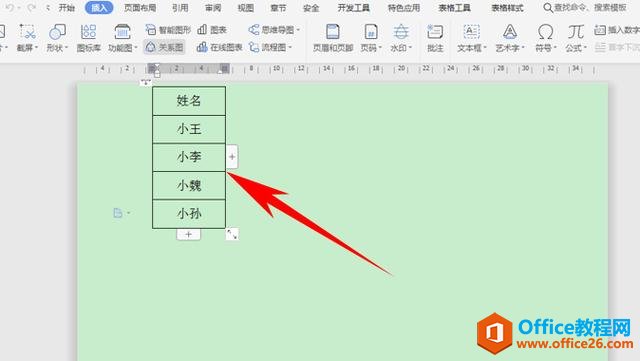 ? ?打开新文档,输入卡片模板,将人名空出,单击工具栏【引用】下的【邮件】,即邮件合并功能: 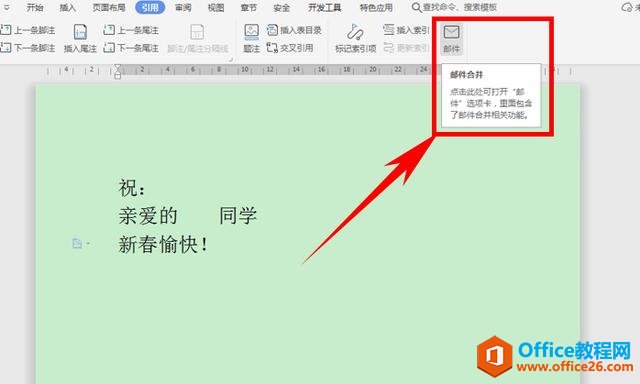 ? ?然后单击【打开数据源】,在下拉菜单下选择打开数据源: 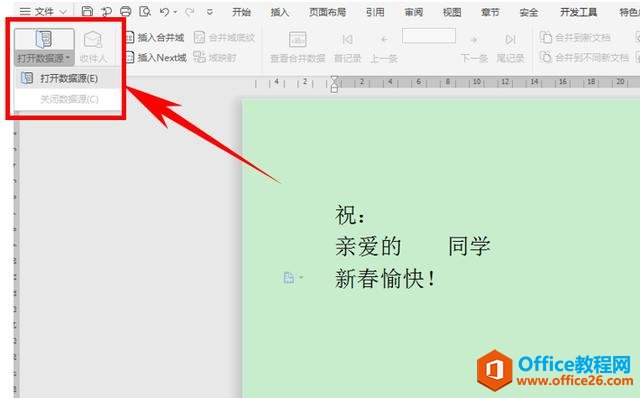 ? ?弹出选取数据源的对话框,选择同学录,即刚才保存本地的文件,单击打开: 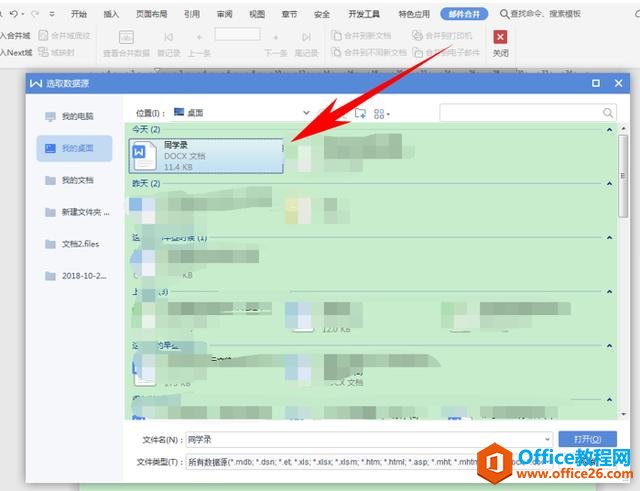 ? ?然后返回页面,单击工具栏【邮件合并】下的【收件人】: 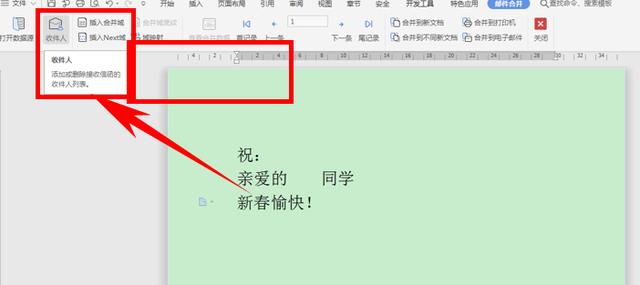 ? ?弹出【邮件合并收件人】的对话框,可以看到收件人列表就显示为文件当中的人员了,全部选中,单击确定即可: 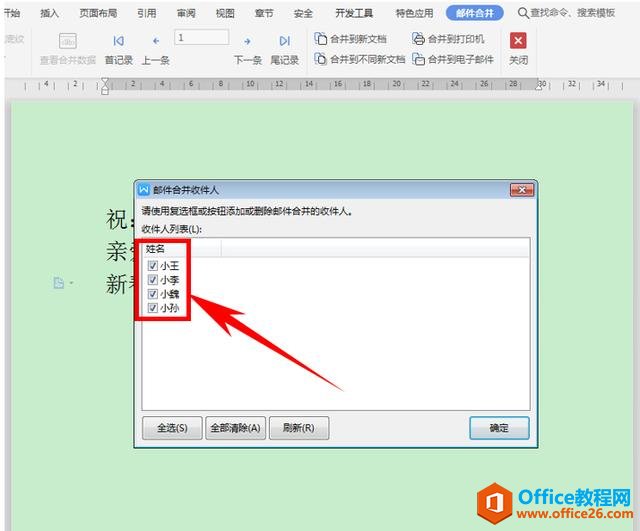 ? ?然后鼠标单击空格人名处,单击工具栏【邮件合并】下的【插入合并域】: 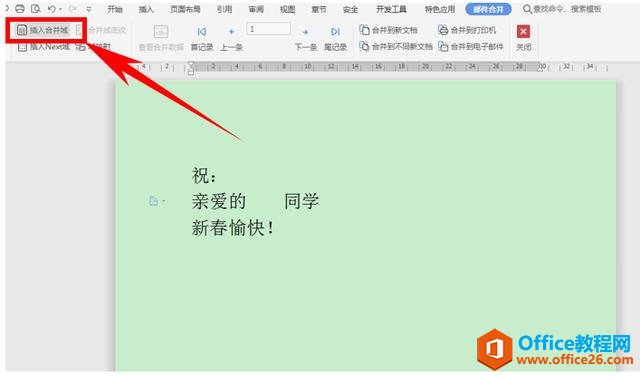 ? ?弹出插入域的对话框,在域下选择姓名,单击插入: 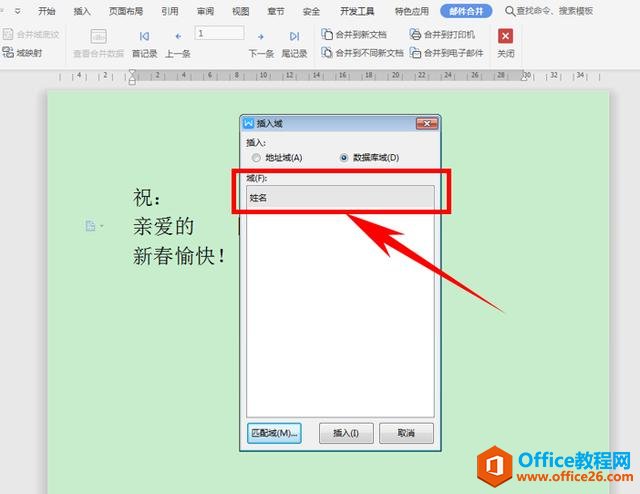 ? ?弹出合并到新文档的对话框,选择全部,单击确定: 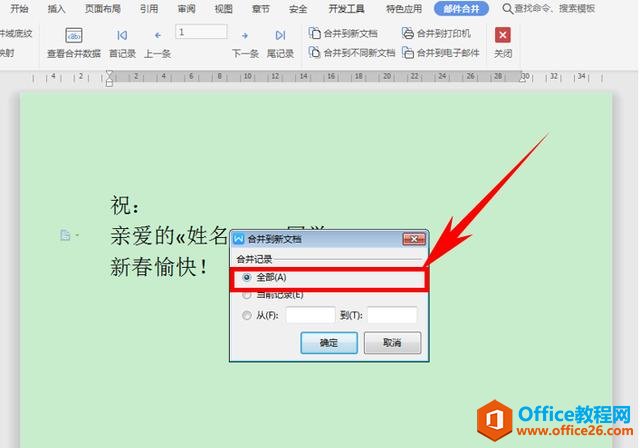 ? ?这样我们可以看到,所有人名就批量生成了贺卡显示,如下图所示: 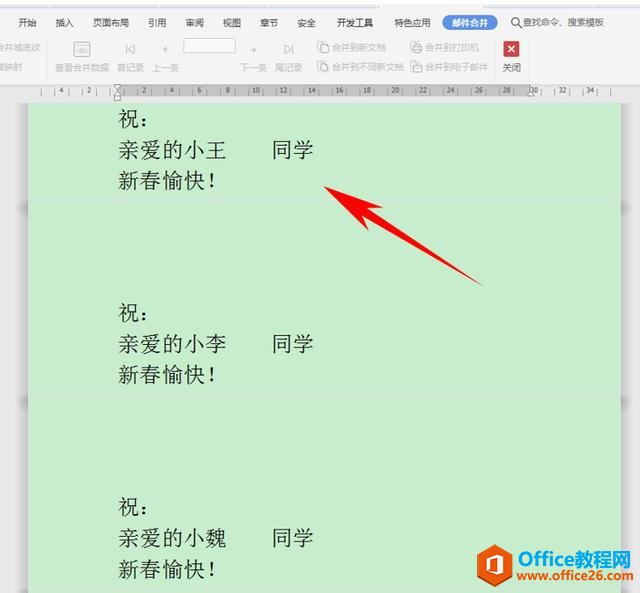 在中国大陆,金山软件公司在政府采购中多次击败微软公司,现的中国大陆政府、机关很多都装有WPS Office办公软件。 |
温馨提示:喜欢本站的话,请收藏一下本站!